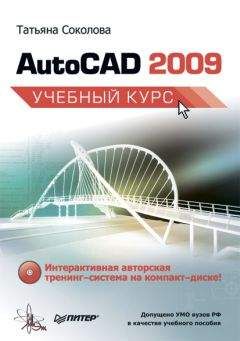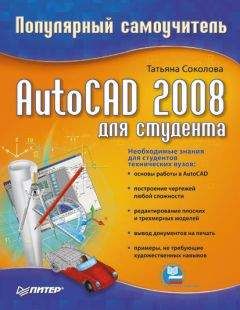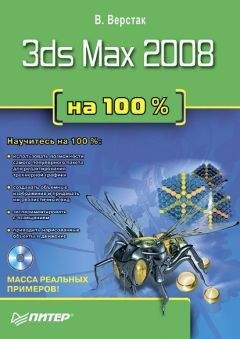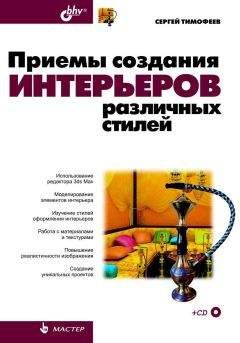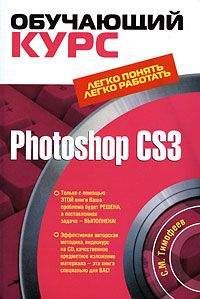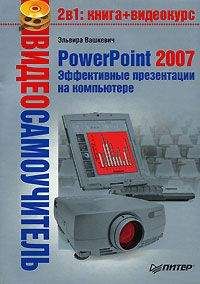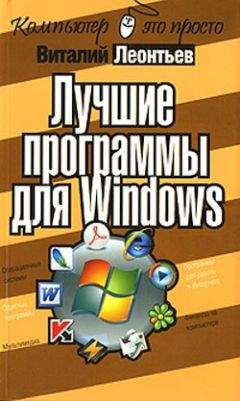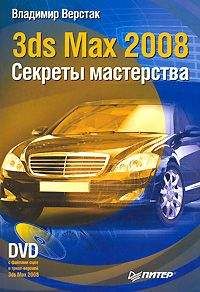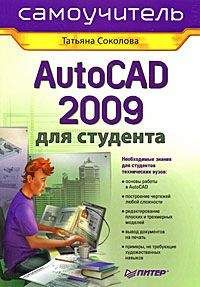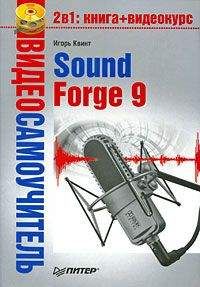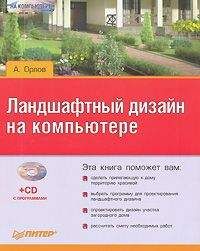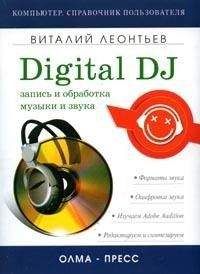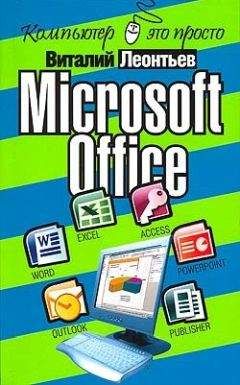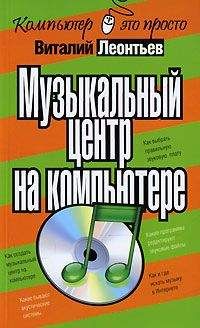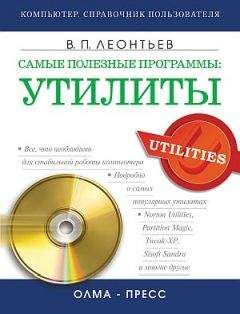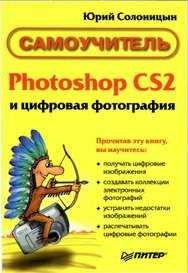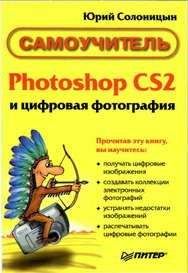Б. Леонтьев - Секреты сканирования на ПК

Скачивание начинается... Если скачивание не началось автоматически, пожалуйста нажмите на эту ссылку.
Жалоба
Напишите нам, и мы в срочном порядке примем меры.
Описание книги "Секреты сканирования на ПК"
Описание и краткое содержание "Секреты сканирования на ПК" читать бесплатно онлайн.
Описаны методы создания изображений на персональном компьютере с использованием так называемого сканирующего устройства: приведены характеристики ручных, листовых, планшетных, барабанных и слайд-сканеров. С помощью диска вы научитесь сканировать как черно-белые, так и цветные изображения, узнаете о глубине цвета, размере области сканирования, способах подключения сканера к персональному компьютеру, о том, как правильно выбрать сканер и соответствующее программное обеспечение.
В других случаях Распознавание с обучением использовать не рекомендуется, так как затраты на обучение будут больше, чем полученный выигрыш в качестве распознавания.
Обучение проводится при распознавании одной-двух страниц текста в специальном режиме. В результате создается эталон букв, встречающихся в тексте. Этот эталон в дальнейшем используется при распознавании основного объема текста. Некоторые пары или тройки символов в тексте могут склеиваться. В случае, если при обучении вам не удается переместить описывающий прямоугольник так, чтобы он заключал в себя один целый символ и не содержал при этом части соседних, то вы имеете возможность обучить программу сочетанию символов, которые невозможно «расклеить». Такие неразделяемые сочетания двух или трех символов называются лигатурами.
Важно: Созданный эталон можно использовать только для распознавания текстов, использующих тот же шрифт и размер шрифта и отсканированных с тем же разрешением, как и документ, на котором данный эталон создавался.
В процессе удаления пакета эталон также удаляется.
Вы имеете возможность сохранить созданный эталон для работы с другими пакетами. Для этого сохраните настройки пакета в формате шаблона пакета (*.fbt).
В процессе перехода к распознаванию текстов, набранных другим шрифтом, не забудьте отключить эталон (Сервис к Опции к Распознавание) активизируйте переключатель Не использовать пользовательский эталон.
Как начать распознавать с обучением
Установите режим Распознавание с обучением (на закладке Распознавание, меню Сервис к Опции в разделе Распознавание с обучением активизируйте переключатель Распознавание с обучением). В строке состояния появится название эталона (по умолчанию default).
Нажмите на кнопку 2-Распознать.
Обучите эталон, распознав одну-две страницы в режиме распознавание с обучением.
Обучаемые символы заносятся в эталон, создаваемый системой по умолчанию. По окончании обучения OCR-система сохранит созданный эталон (default.ptn) в папке, где хранится пакет.
Отредактируйте эталон.
Отмените режим Распознавание с обучением (на закладке Распознавание в разделе Обучение установите переключатель Распознавание с пользовательским эталоном).
Запустите распознавание основного текста, нажав на кнопку 2-Распознать.
Важно: Для того, чтобы создать несколько эталонов на один пакет, воспользуйтесь диалогом Редактор эталонов (доступ:Сервис к Редактор эталонов). Создайте новый эталон (нажмите в диалоговом окне на кнопку Новый) и выберите его для работы (нажмите на кнопку Выбрать). Далее работа с созданным эталоном происходит так же, как и работа с default-эталоном.
В случае, если в процессе обучения было создано несколько эталонов, то подключается последний созданный эталон. Название подключенного эталона пишется в строке состояния.
Для того, чтобы подключить другой эталон для распознавания, в диалоговом окне Редактор эталонов (доступ: Сервис к Редактор эталонов) в списке эталонов выберите эталон и просто нажмите на кнопку Выбрать. На закладке
Распознавание в разделе Обучение активизируйте переключатель Распознавание с пользовательским эталоном.
В случае, если на закладке Распознавание активизирована опция Использовать встроенные эталоны, то в режиме Распознавание с обучением программа предложит вам обучить только неуверенно распознанные символы.
В случае, если вы обучаете программу декоративным или нестандартным шрифтам и при этом используете встроенные эталоны, то OCR-система может распознать часть символов неправильно, не предложив их обучить. В этом случае дезактивируйте опцию Использовать встроенные эталоны.
Как обучить эталон
Перед обучением обратитесь к закладке Распознавание (доступ: Сервис к Опции) и в разделе Распознавание с обучением активизируйте опцию Распознавание с обучением.
Нажмите на кнопку 2-Распознать. Программа начнет распознавание. Как только встретится символ, подлежащий обучению, откроется диалоговое окно Ручное обучение эталона с изображением этого символа.
Как обучить символ
Описывающий прямоугольник в верхней части диалогового окна должен содержать один целый символ. В случае, если он содержит часть буквы или более одной буквы, то посредством мыши или кнопок и прямоугольник можно передвинуть так с тем, чтобы он охватывал одну целую букву.
Далее введите нужный символ и просто нажмите на кнопку Обучить.
Важно: Обучать можно только символам, входящим в алфавит языка.
В случае, если вы обучаете программу символам, которые нельзя ввести с клавиатуры, то для их обозначения можно использовать комбинацию из двух символов или вы имеете возможность скопировать требуемый символ из Таблицы символов (открывается при нажатии в диалоговом окне Ручное обучение эталона кнопки).
В случае, если в обучаемом тексте встречаются слова, набранные курсивом или полужирным, и вам важно сохранить гарнитуру шрифта в распознанном тексте, то при обучении таким символам в диалоговом окне Ручное обучение эталона активизируйте опции Курсив или Полужирный.
В процессе обучения следите за тем с тем, чтобы изображениям заглавных букв соответствовали заглавные буквы, а изображениям строчных букв — строчные.
В случае, если при обучении вы ошиблись, то можно нажать кнопку Вернуться, и охватывающий прямоугольник вернется на предыдущую позицию, а последняя обученная пара «изображение — символ» будет удалена из эталона. Кнопка Вернуться действует в пределах одного слова.
Обучение лигатурам
Лигатуры — это сочетания двух или трех символов, которые из-за особенностей их начертания невозможно разделить при обучении и которые поэтому сразу обучаются как комбинация символов. Обучение лигатурам происходит так же, как и обучение отдельным символам.
В строке для ввода символа введите необходимое сочетание символов и просто нажмите на кнопку Обучить.
Описывающий прямоугольник в верхней части диалогового окна должен содержать сочетание целиком. Передвинуть прямоугольник можно посредством мыши.
В одном эталоне может содержаться до 1000 новых символов. Кроме этого помните, что, не следует создавать слишком много лигатур, так как это может отрицательно сказаться на качестве распознавания.
В процессе обучения необходимо учитывать следующие ограничения:
• Изображения некоторых символов не различаются системой распознавания и сопоставляются с каким-то одним символом. К примеру, прямой ('), левый (') и правый (') апострофы хранятся в эталоне как изображение прямого апострофа. Таким образом, в результате распознавания в тексте никогда не появится правый или левый апостроф, хотя при обучении вы указывали именно эти символы.
• Для некоторых изображений решение относительно того, какому символу в распознанном тексте его сопоставить, принимается на основе общего анализа распознанного текста. Так, например, решение относительно того, является ли символ, обозначаемый «кружком», буквой "о" или цифрой ноль, OCR-система принимает в зависимости от того, находятся ли рядом другие цифры или буквы.
Редактирование эталона
Прежде чем запускать распознавание с только что созданным эталоном, рекомендуется просмотреть эталон и, если потребуется, скорректировать. Этим вы сведете к минимуму ошибки распознавания, которые могут возникнуть из-за неправильно обученного эталона.
Эталон должен содержать только целые символы или лигатуры. Символы, обрезанные с краев, и символы с неправильными подписями следует удалить из эталона.
Как скорректировать эталон
Из меню Сервис выберите команду Редактор эталонов.
В раскрывшемся диалоговом окне Редактор эталонов выберите нужный эталон и просто нажмите на кнопку Редактировать. Перед вами откроется диалоговое окно Символы пользовательского эталона.
Выбрав символ, просто нажмите на кнопку Свойства с тем, чтобы скорректировать подпись и указать правильное начертание: курсив, полужирный, верхний или нижний индексы, или просто нажмите на кнопку Удалить с тем, чтобы удалить неправильно обученные символы.
Пользовательские языки и группы языков (возможно в версии FineReaderOffice)
Подписывайтесь на наши страницы в социальных сетях.
Будьте в курсе последних книжных новинок, комментируйте, обсуждайте. Мы ждём Вас!
Похожие книги на "Секреты сканирования на ПК"
Книги похожие на "Секреты сканирования на ПК" читать онлайн или скачать бесплатно полные версии.
Мы рекомендуем Вам зарегистрироваться либо войти на сайт под своим именем.
Отзывы о "Б. Леонтьев - Секреты сканирования на ПК"
Отзывы читателей о книге "Секреты сканирования на ПК", комментарии и мнения людей о произведении.